文章详情页
win10Edge浏览器怎么显示主页按钮?win10Edge浏览器显示主页按钮介绍
浏览:39日期:2022-11-29 08:17:09
win10 Edge浏览器怎么显示主页按钮方法
1、很多人都以为,新的浏览器没有这个按钮
其实这个“主页”按钮还是有了。
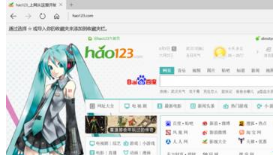
2、设置浏览器
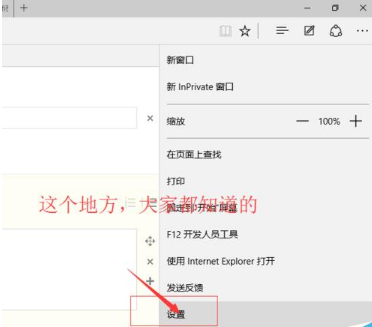
3、有很多人只知道
这个“打开方式” 自定义
但是这个只是新开浏览器显示的网页。
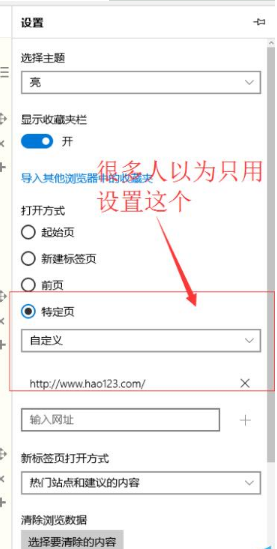
4、其实按钮的设置在”高级设置“中
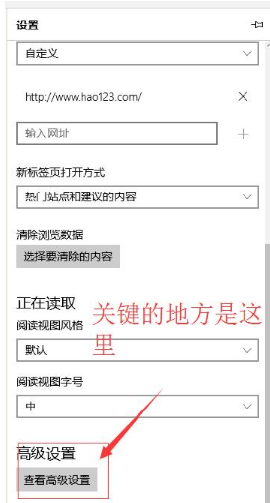
5、关键设置就是这里了
主页按钮默认是关闭的。
打开这个设置,网址还是要设置。
这两个地方不通用。
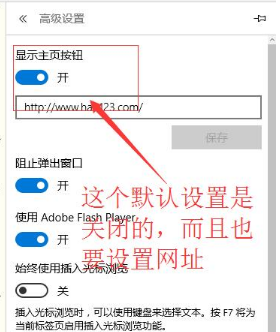
6、这样就设置成功了
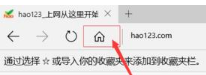
以上就是关于win10 Edge浏览器怎么显示主页按钮方法介绍,是不是很简单啊,win10 edge浏览器有很多的新功能,大家可以尝试去体验一下哦,一定能发现很多不一样的功能!
上一条:Win10系统IE出错提示internetexplorer已停止工作怎么办?解决Win10系统IE出错提示internetexplorer已停止工作的办法介绍下一条:Win7下IE双击允许才能进入下载页面的解决方法介绍
相关文章:
排行榜
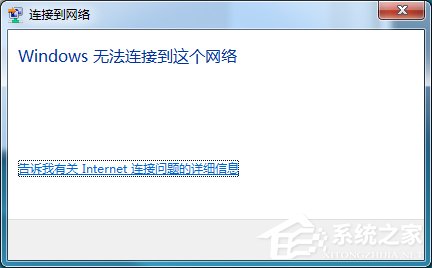
 网公网安备
网公网安备